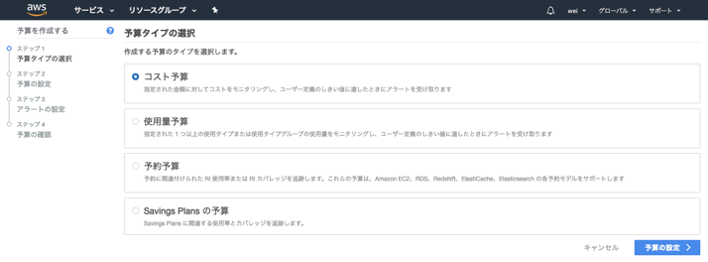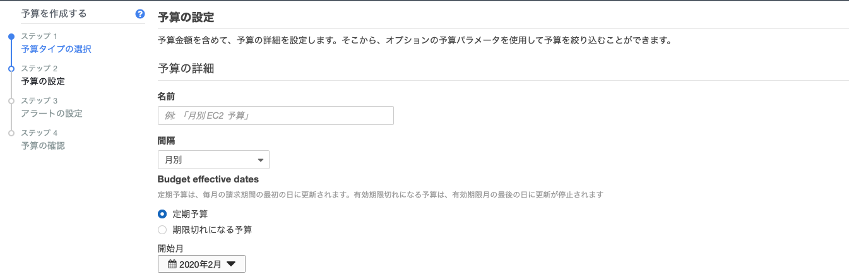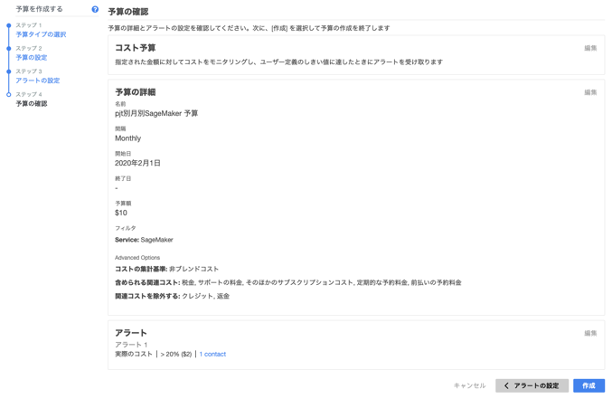背景
AWSでBudget・予算作成時にアラート設定ができます。これで予算がしきい値を超えた時、アラートを発信するようになる。
今回は「特定のMLプラットフォームサービスAmazon SageMakerに対して、プロジェクト(pjt)毎のコストを観察・アラートする」を目的にして、AWS Budget でのアラーム設定方法を説明。
予算作成方法
まずは、AWS Console ホームページでBudgets選択し、「予算を作成する」をクリックする。これで、「予算作成」画面に飛んで行く。
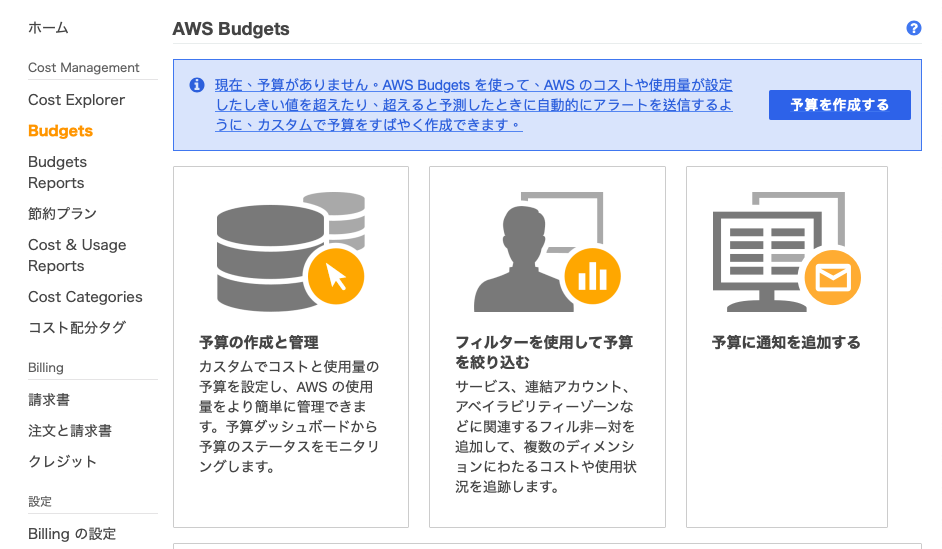
予算作成には主に以下4つのステップがある。
ステップ1:予算タイプの選択
ステップ2:予算の設定
ステップ3:アラート設定
ステップ4:予算の確認
ステップ1:予算タイプの選択
予算タイプの選択のために、各予算タイプの特徴を以下にまとめた。
**コスト予算:**サービスとタグでフィルタリングし、アラート設定できる
使用量予算: EC2、RDS、S3についての使用単位数を観察対象となる。全てのサービスに対してフィルタリングはできない
**予約予算:**RIタイプのEC2インスタンスを対象とする
**Savings Planの予算:**Saving Plansの使用率とカバレッジ2つのSavings Planタイプに分かれて、更にSavings Planタイプ、関連アカウント、リージョンなどのパラメータでフィルタリングできる。サービスとタグでのフィルタリングはできない
「特定のサービスSageMakerに対して、PJT毎のコストを観察・アラートする」という目的に対して、コスト予算のみ使えますので、「コスト予算」を選択する
ステップ2:予算の設定
予算パラメータ(オプション)内、サービスとタグに基づいたフィルタリングができる。ここでサービスをSageMakerを選択し、タグにSageMakerリソースを作成時に設定したタグを選択することで、フィルタリングできる
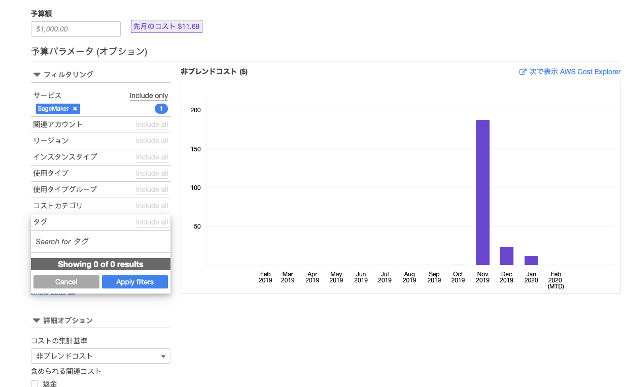
※ 今回はタグ作成していないため、空白にした。タグの作成方法は以下「SageMakerのリソースのタグ付け」をご参照ください。
SageMakerのリソースのタグ付け
-
SageMakerが使用されるリソースを、タグ付けでpjt単位で分けれる
例えば、pjt1のNotebook Instanceにタグ「pjt1」を付ける -
SageMakerのタグ付けができるリソース対象は、ノートブックインスタンス、トレーニングジョブ、モデルになる。
ステップ3:アラートの設定
以下「次に基づいてアラート送信」に実際のコストまたは予測のコストを選択し、アラート閾値を設定する。AWSよりメール通知できるため、連絡メールを入力。SNSトピックを通じて通知することが要る時、SNSトピックのARNを入力してください。
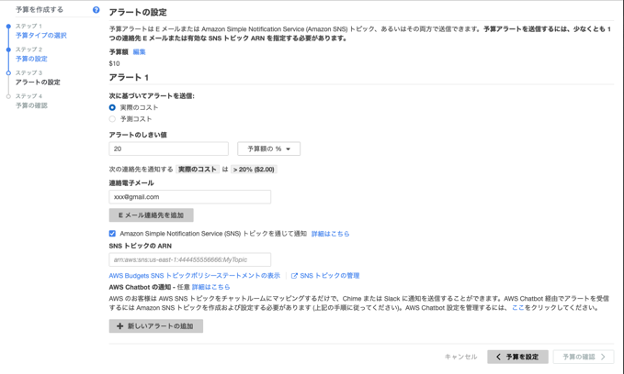
ステップ4:予算の確認
最後、予算の確認画面で設定した情報を確認ください。
ここの例では、「SageMaker」でフィルタリングし、「メール通知」には1Contactと設定している